Se siete spesso fuori per lavoro o per motivi di studio, può capitare di voler aprire un sito Web che si stava consultando sul dispositivo mobile (notebook, tablet o smartphone) anche dal PC desktop. Chrome integra l’utile funzione Invia ai tuoi dispositivi: consente di trasmettere una scheda aperta nel browser Web a un altro device sul quale si è effettuato l’accesso con il medesimo account utente Google.
Il suggerimento di usare Invia ai tuoi dispositivi può entrare a pieno titolo nella lista degli interventi da porre in essere quando si ha la necessità di usare Windows in mobilità. Per procedere in tal senso, basta cliccare con il tasto destro su una scheda aperta in Google Chrome quindi scegliere la voce Invia ai tuoi dispositivi.
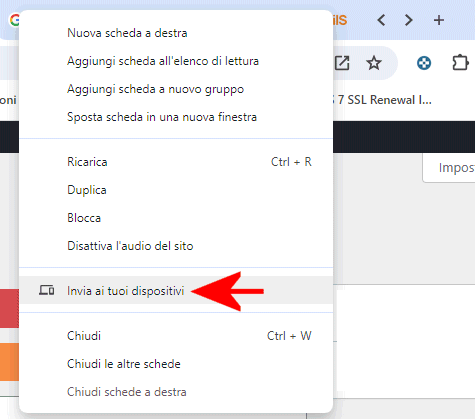
La disponibilità della funzione Invia ai tuoi dispositivi implica esclusivamente l’accesso a Chrome. Non è invece richiesta l’attivazione della funzionalità di sincronizzazione.
Differenze tra accesso e sincronizzazione in Google Chrome
L’accesso a Chrome e la sincronizzazione sono due concetti correlati ma distinti. L’accesso a Chrome è il processo mediante il quale un utente accede al proprio account Google utilizzando il browser.
La sincronizzazione in Chrome è la funzione che consente a un utente di mantenere aggiornati e sincronizzati i dati del browser su più dispositivi. Questi dati possono includere la cronologia di navigazione, i segnalibri, le password salvate, le schede aperte e altre impostazioni personalizzate.
In un altro articolo abbiamo visto, nel dettaglio, cosa significa sincronizzare Chrome. Gli utenti che volessero usare la funzione Invia ai tuoi dispositivi non devono salvare alcun dato aggiuntivo sui server Google: basta limitarsi ad effettuare l’accesso a Chrome.
Come usare Invia ai tuoi dispositivi su PC desktop e notebook
Effettuando l’accesso a Chrome con lo stesso account utente sui propri dispositivi, cliccando con il tasto destro del mouse o del touchpad su qualunque scheda aperta, si trova il riferimento Invia ai tuoi dispositivi. Qui, di solito, il browser Web di Google mostra il nome del dispositivo, il produttore o il nome dell’azienda che ha realizzato la scheda madre.
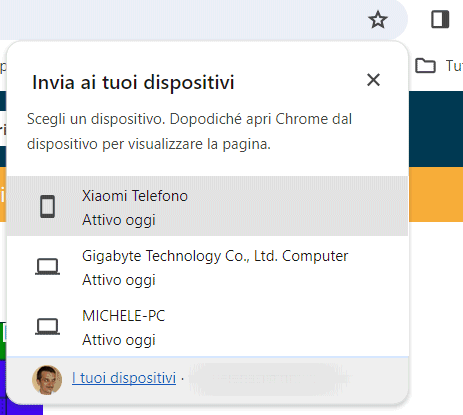
Cliccando sul nome di un dispositivo in elenco, su quel device si vedrà comparire la notifica Pagina condivisa da un altro dispositivo. Con un clic su Apri in un’altra scheda, l’URL ricevuto sarà automaticamente visualizzato in una nuova scheda del browser Web.
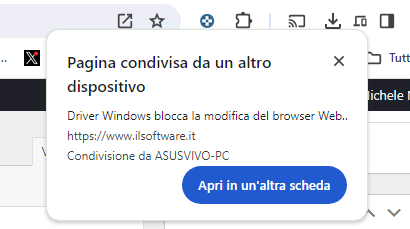
Si supponga di aver fatto un viaggio e di voler consultare sul PC desktop, una volta tornati a casa o in ufficio, una scheda aperta sul notebook. Senza attivare la sincronizzazione di Chrome, basta scegliere Invia ai tuoi dispositivi: in questo modo si può passare da un dispositivo all’altro il contenuto di una scheda di navigazione.
Per evitare l’apertura della scheda, basta premere la “X” in alto a destra. È interessante evidenziare che il meccanismo funziona indipendentemente dalla posizione geografica e dalla rete alla quale sono collegati i dispositivi. In altre parole, non è necessario che il dispositivo che condivide una scheda e quello che la riceve siano connessi alla stessa rete locale.
La soluzione funziona anche per scambiare dati con smartphone e tablet ma… attenzione alle notifiche
Si possono anche condividere indirizzi, immagini e testi da smartphone a PC: il meccanismo è assolutamente identico, con la differenza che sui dispositivi Android è fondamentale assicurarsi di aver attivato la ricezione delle notifiche nelle impostazioni di Chrome. Diversamente, le schede di navigazione inviate da altri device non appariranno mai nella parte superiore dell’interfaccia.
Per inviare invece una scheda da smartphone e tablet con Google Chrome, si deve toccare il pulsante in alto a destra (tre puntini in colonna), scegliere la voce Condividi quindi l’icona Invia a dispositivi in basso.
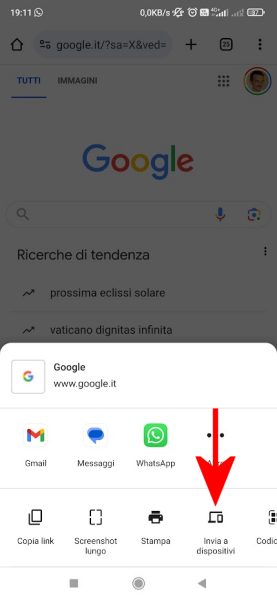
Anche in questo caso, Chrome per Android mostra la lista dei dispositivi sui quali si è effettuato il login con il medesimo account utente Google. Ed è possibile inviare la scheda selezionata, così come si può fare dagli altri device.
/https://www.ilsoftware.it/app/uploads/2024/04/invia-ai-tuoi-dispositivi-schede-google-chrome.jpg)
/https://www.ilsoftware.it/app/uploads/2025/07/motw-windows-salvataggio-pagine-web-pericoloso.jpg)
/https://www.ilsoftware.it/app/uploads/2025/06/Chrome_Android_Bar_Blog_Header_V.width-1000.format-webp1.jpg)
/https://www.ilsoftware.it/app/uploads/2025/03/ILSOFTWARE-2-2.jpg)
/https://www.ilsoftware.it/app/uploads/2025/06/Gemini_google-chrome.jpg)